Photoshop设计创意的舞者插画海报教程(3)
文章来源于 站酷,感谢作者 洪翼鹤 给我们带来经精彩的文章!设计教程/PS教程/设计教程2014-12-19
步骤11 第一件要做的事,在你开始给一些生活的艺术线条,是要选择你想要掩盖部分。 步骤12 接下来,使用飞溅刷。你可以在这里找到一些非常有用的刷子:deviantART orpsdtuts +用户馈电链路。用于刷黑色并开始绘制的
步骤11
第一件要做的事,在你开始给一些生活的艺术线条,是要选择你想要掩盖部分。

步骤12
接下来,使用飞溅刷。你可以在这里找到一些非常有用的刷子:deviantART orpsdtuts +用户馈电链路。用于刷黑色并开始绘制的面具和揭示舞者的某些部分。同时,为了达到非常好的效果,降低画笔的不透明度为20%。这样你将建立效应逐渐显现,这会更有趣。

步骤13
重复步骤11和12为你创建的每个舞者。同时,控制你的作文,如果你做一些看起来不正确,不要害怕去做效果一次又一次,直到你对最终的结果感到满意。

步骤14
到目前为止你应该有一些接近我所做的一切,具有一定的运动和均衡的组合。

步骤15
接下来我们将添加一些乌鸦的形象来填补它多一点。我用这两种图像:1和2。
现在你有两个图像,采用同样的步骤,你与其他图像一样。这意味着你将需要降息,创建两个图像的艺术线条,重复多次,你觉得这是必要的,使褪色的效果使用飞溅刷。
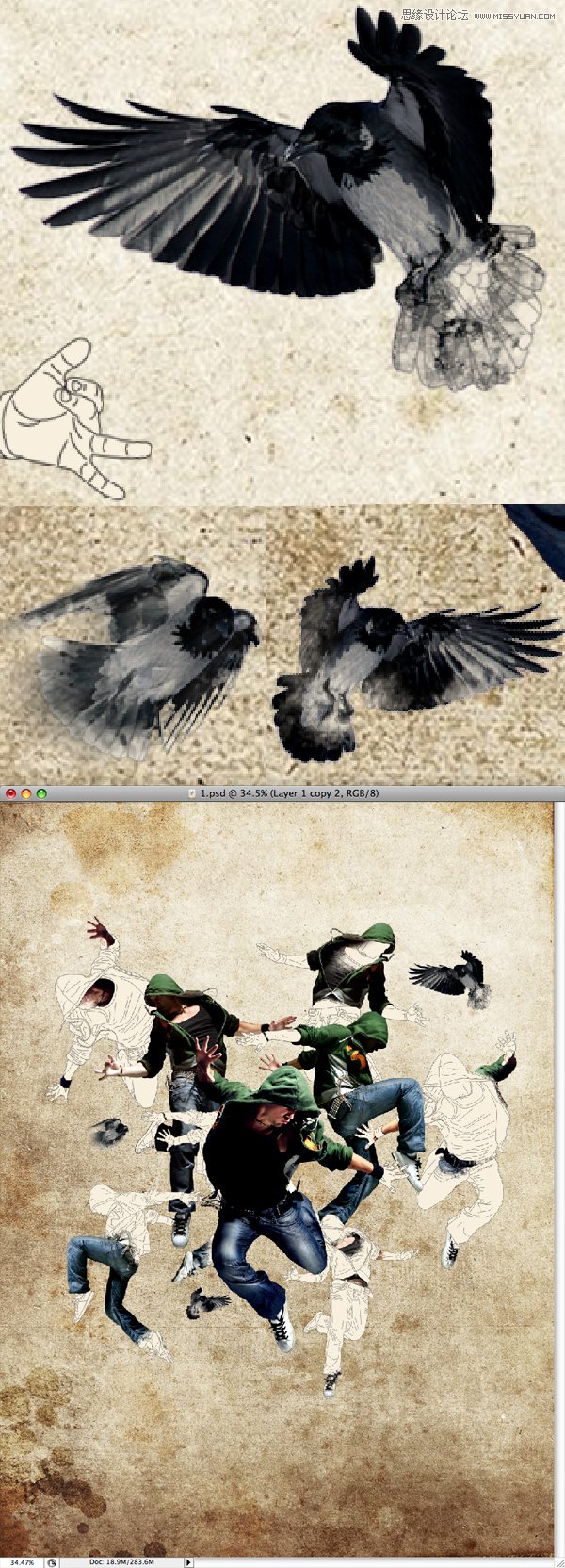
步骤16
现在你完成了鸟类和舞者,你可以把它们放在不同的文件夹里的一切只是为了保持干净。
下次使用另一个股票图像SXC。切割和多次重复这个羽毛,你觉得这是必要的因为你将用它来添加一些更多的图形元素。正如你所看到的,我没有放太多,只是一些足以给插图额外的运动的感觉。

 情非得已
情非得已
推荐文章
-
 Photoshop设计撕纸特效的人物海报教程2020-10-28
Photoshop设计撕纸特效的人物海报教程2020-10-28
-
 Photoshop制作立体风格的国庆节海报2020-10-10
Photoshop制作立体风格的国庆节海报2020-10-10
-
 Photoshop设计撕纸特效的人像海报2020-03-27
Photoshop设计撕纸特效的人像海报2020-03-27
-
 图标设计:用PS制作奶油质感手机主题图标2019-11-06
图标设计:用PS制作奶油质感手机主题图标2019-11-06
-
 图标设计:用PS制作中国风圆形APP图标2019-11-01
图标设计:用PS制作中国风圆形APP图标2019-11-01
-
 手机图标:用PS设计儿童贴画风格的APP图标2019-08-09
手机图标:用PS设计儿童贴画风格的APP图标2019-08-09
-
 电影海报:用PS制作蜘蛛侠海报效果2019-07-09
电影海报:用PS制作蜘蛛侠海报效果2019-07-09
-
 创意海报:用PS合成铁轨上的霸王龙2019-07-08
创意海报:用PS合成铁轨上的霸王龙2019-07-08
-
 电影海报:用PS设计钢铁侠电影海报2019-07-08
电影海报:用PS设计钢铁侠电影海报2019-07-08
-
 立体海报:用PS制作创意的山川海报2019-05-22
立体海报:用PS制作创意的山川海报2019-05-22
热门文章
-
 Photoshop设计猕猴桃风格的APP图标2021-03-10
Photoshop设计猕猴桃风格的APP图标2021-03-10
-
 Photoshop制作逼真的毛玻璃质感图标2021-03-09
Photoshop制作逼真的毛玻璃质感图标2021-03-09
-
 Photoshop结合AI制作抽象动感的丝带2021-03-16
Photoshop结合AI制作抽象动感的丝带2021-03-16
-
 Photoshop结合AI制作炫酷的手机贴纸2021-03-16
Photoshop结合AI制作炫酷的手机贴纸2021-03-16
-
 Photoshop结合AI制作炫酷的手机贴纸
相关文章652021-03-16
Photoshop结合AI制作炫酷的手机贴纸
相关文章652021-03-16
-
 Photoshop设计猕猴桃风格的APP图标
相关文章2212021-03-10
Photoshop设计猕猴桃风格的APP图标
相关文章2212021-03-10
-
 Photoshop设计撕纸特效的人物海报教程
相关文章16362020-10-28
Photoshop设计撕纸特效的人物海报教程
相关文章16362020-10-28
-
 Photoshop结合AI制作炫丽的网格效果
相关文章10302020-10-28
Photoshop结合AI制作炫丽的网格效果
相关文章10302020-10-28
-
 Photoshop制作立体风格的国庆节海报
相关文章7132020-10-10
Photoshop制作立体风格的国庆节海报
相关文章7132020-10-10
-
 Photoshop制作时尚大气的足球比赛海报
相关文章11832020-07-09
Photoshop制作时尚大气的足球比赛海报
相关文章11832020-07-09
-
 Photoshop合成加勒比海盗风格电影海报
相关文章17202020-04-02
Photoshop合成加勒比海盗风格电影海报
相关文章17202020-04-02
-
 Photoshop制作花朵穿插文字海报教程
相关文章24942020-04-02
Photoshop制作花朵穿插文字海报教程
相关文章24942020-04-02
